Dzięki nowoczesnym smartfonom posiadającym coraz bardziej wyrafinowane aparaty, ludzie robią coraz więcej zdjęć, a wraz z tym nawykiem rejestrowania wszystkiego, co robimy w formie obrazu, pojawił się trend na oglądanie zdjęć w formie wideo, z dodaną muzyką, aby zapewnić pełny dźwięk / obraz doświadczenie, zamiast patrzeć na proste, statyczne obrazy. Ale jak się do tego zabrać? Z odpowiednim oprogramowaniem jest to naprawdę bardzo łatwe, a Wondershare Filmora sprawia, że jest to tak proste, jak to tylko możliwe. Przeprowadzę Cię przez ten proces, aby pokazać, jak szybko możesz zmienić swoje zdjęcia w multimedia.
1. Zainstaluj Wondershare Filmora (pierwotnie Wondershare Video Editor)
Podobnie jak w przypadku każdego oprogramowania, zaczynasz od jego instalacji, instalator możesz znaleźć tutaj, a po pobraniu instalatora ustaw instalację. Jeśli oprogramowanie zapory zapyta o instalator, pozwól mu połączyć się z Internetem w celu pobrania aktualizacji, a po chwili pojawi się ekran menu Edytora wideo.
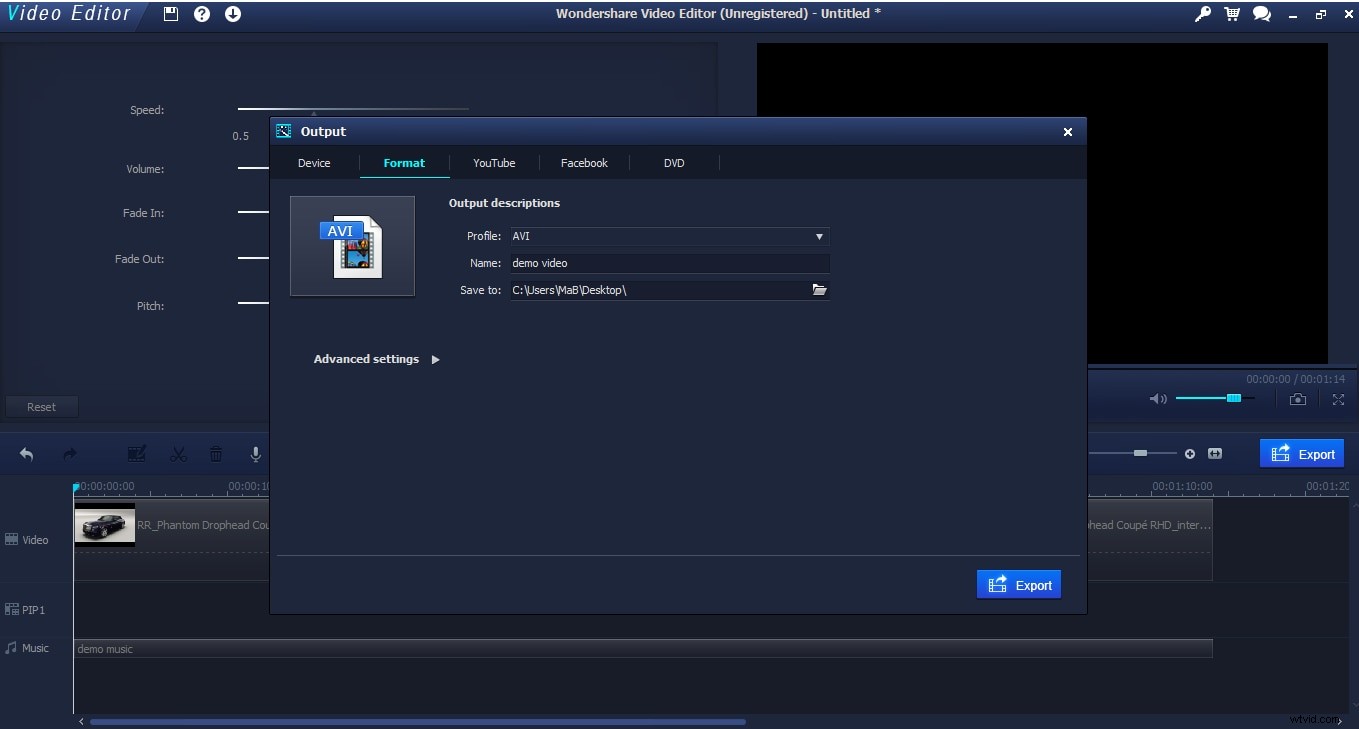
2. Importuj swoje zdjęcia
Aby to osiągnąć, kliknij przycisk „Importuj” w lewym górnym rogu, co daje dwie opcje, importuj lub importuj folder. Pierwszy umożliwia importowanie jednego lub wielu plików, drugi całego folderu.
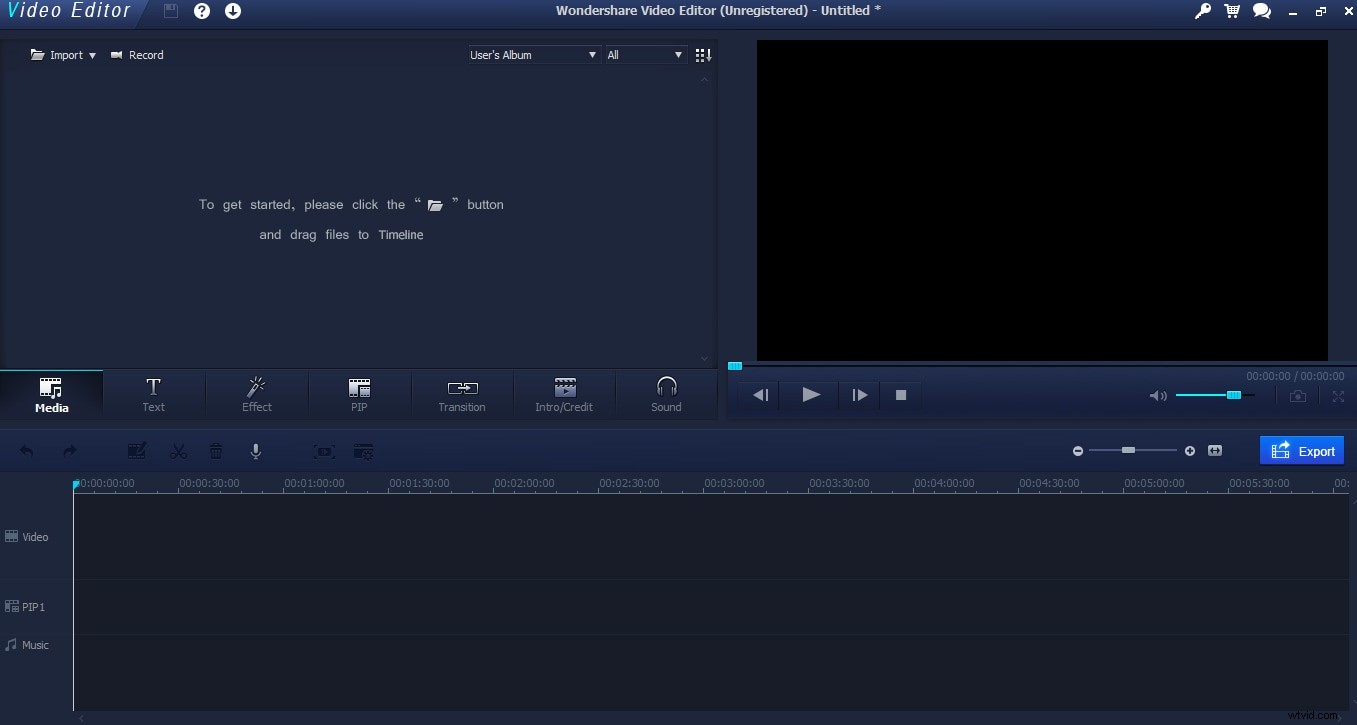
Po dokonaniu wyboru otrzymasz standardową przeglądarkę plików operacyjnych, przejdź do żądanych plików lub folderu i wybierz go. Tutaj robię montaż zdjęć, więc wybrałem kilka zdjęć ładnego samochodu, przytrzymując klawisz Shift, mogłem zaznaczyć je wszystkie naraz, a następnie zaimportować do programu, jak widzimy tutaj.

3. Przeciągnij i upuść zdjęcia na oś czasu
Podobnie jak w przypadku wielu programów do edycji wideo, obszar roboczy koncentruje się na dolnej osi czasu, na której dopasowujesz materiał filmowy, efekty i dźwięk. Chcesz, aby Twój film był skomponowany z Twojego zdjęcia, ao muszą znajdować się w sekcji wideo. Po prostu zrób swoje pierwsze zdjęcie i przeciągnij je do obszaru wideo, jak widzimy tutaj.
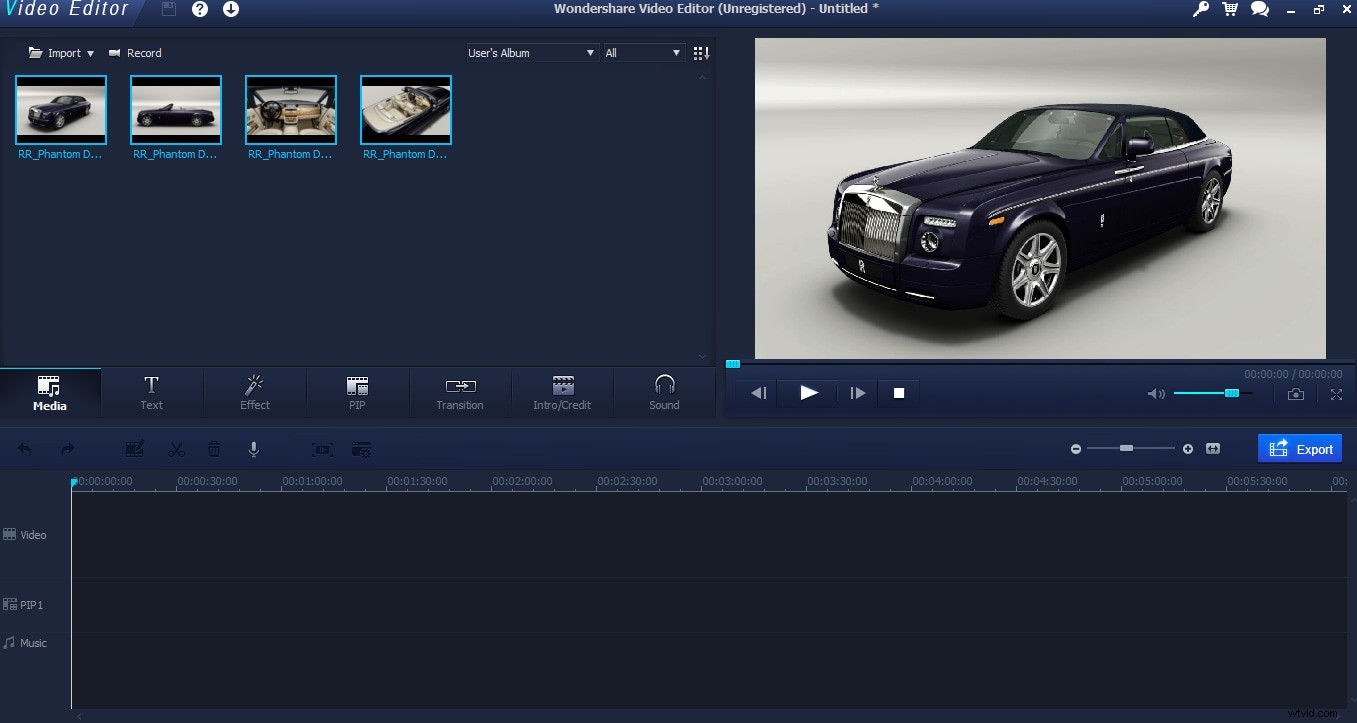
Teraz prawdopodobnie widzisz problem tutaj. To zdjęcie nie zajmuje dużo miejsca. Szerokość obrazu jest reprezentatywna dla czasu na ekranie i jak widzimy domyślnie jest to tylko około 1 sekundy. Może to pasować do niektórych rodzajów montażu wideo, ale tutaj pracuję tylko z 4 obrazami, więc potrzebuję, aby trwało to dłużej.
4. Edytuj na osi czasu i podgląd na ekranie
Na szczęście w edytorze wideo jest to łatwe, wybierając obraz na osi czasu, mogę przeciągnąć go do żądanego czasu trwania, tutaj idę na 20 sekund, aby zrobić fajny montaż.
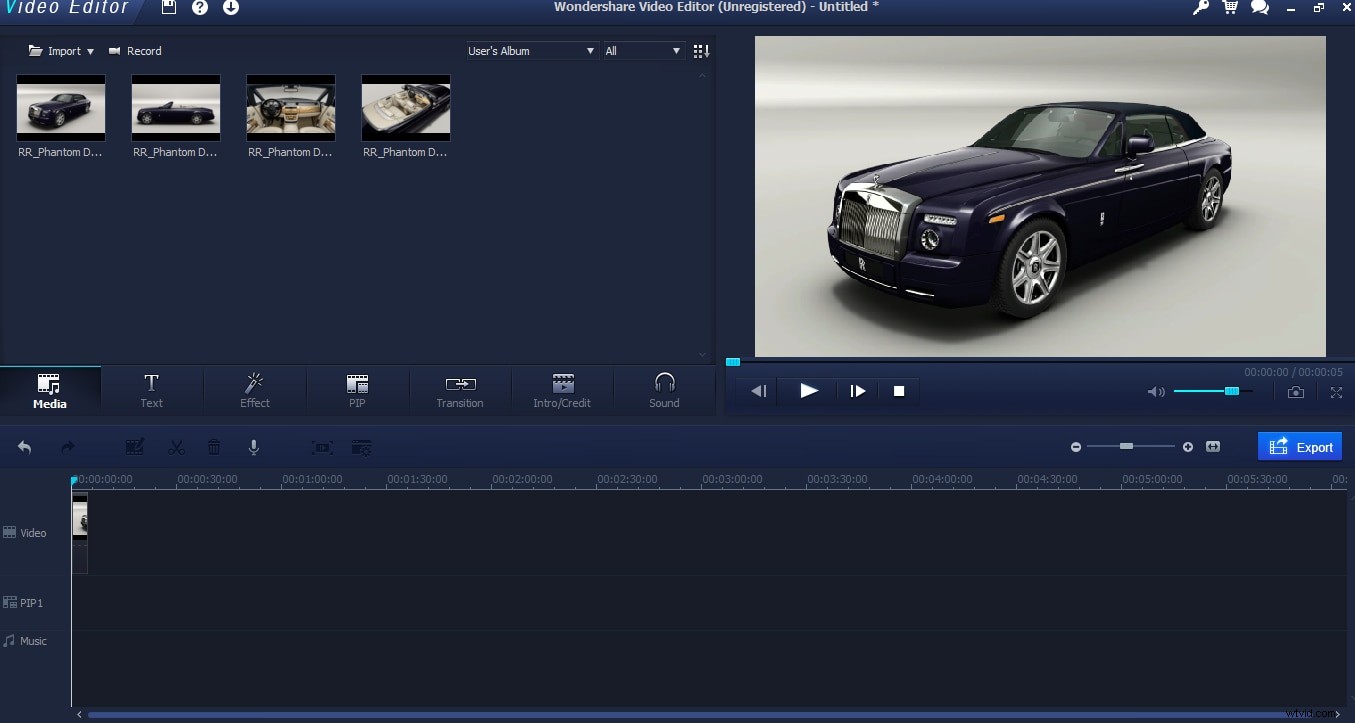
5. Więcej narzędzi do edycji, takich jak efekty, przejścia, obraz w obrazach
Edytor wideo pozwala bardzo szybko i łatwo dodawać fajne efekty w miarę postępów. Możesz dodać przejścia między zdjęciami, w ten sposób się zamieniają. Odbywa się to poprzez wybranie przejść z menu obiektów i po prostu przeciągnięcie jednego do miejsca, w którym spotykają się dwa obrazy. Po wybraniu przejścia możesz wyświetlić jego podgląd na ekranie wideo, aby zobaczyć, jak będzie wyglądać.
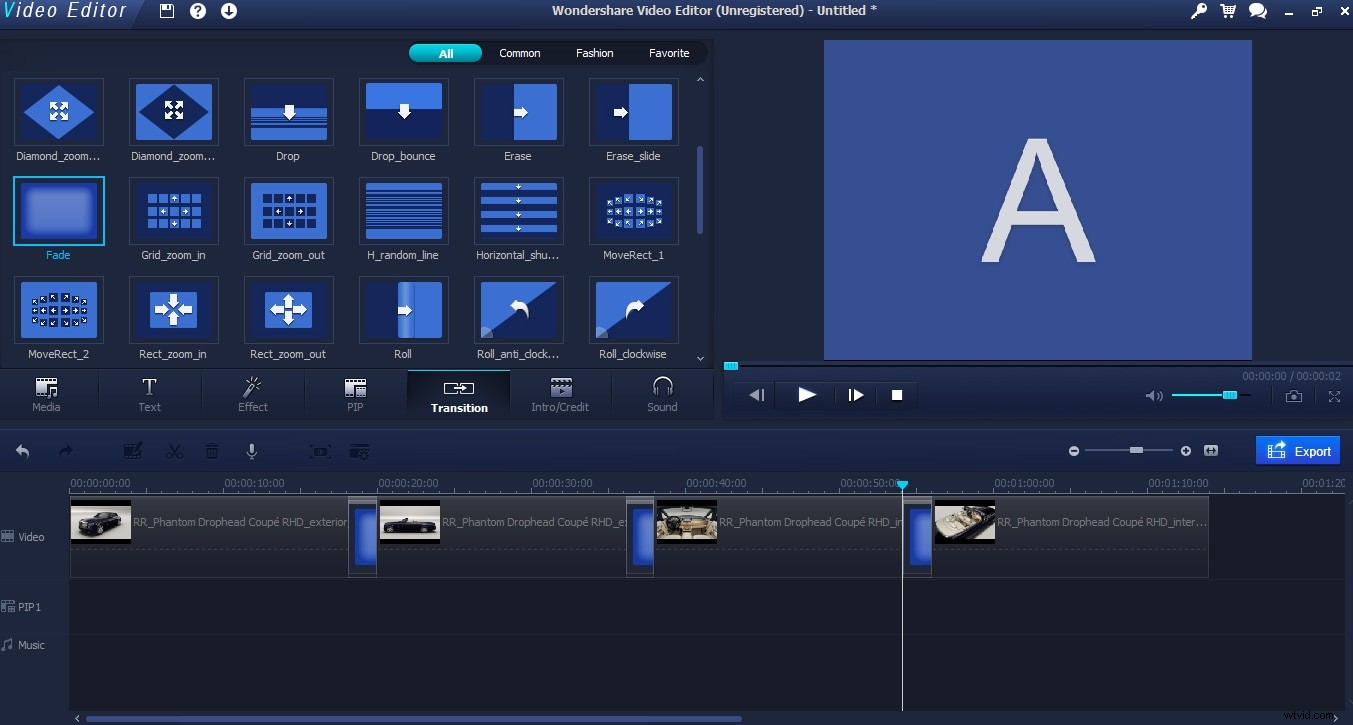
Zdecydowałem się na efekt zanikania dla moich zdjęć i dodawałem przy każdej zmianie obrazu. Automatycznie ustawia czas i tak dalej, po prostu przeciągnij go do połączenia i to wszystko.
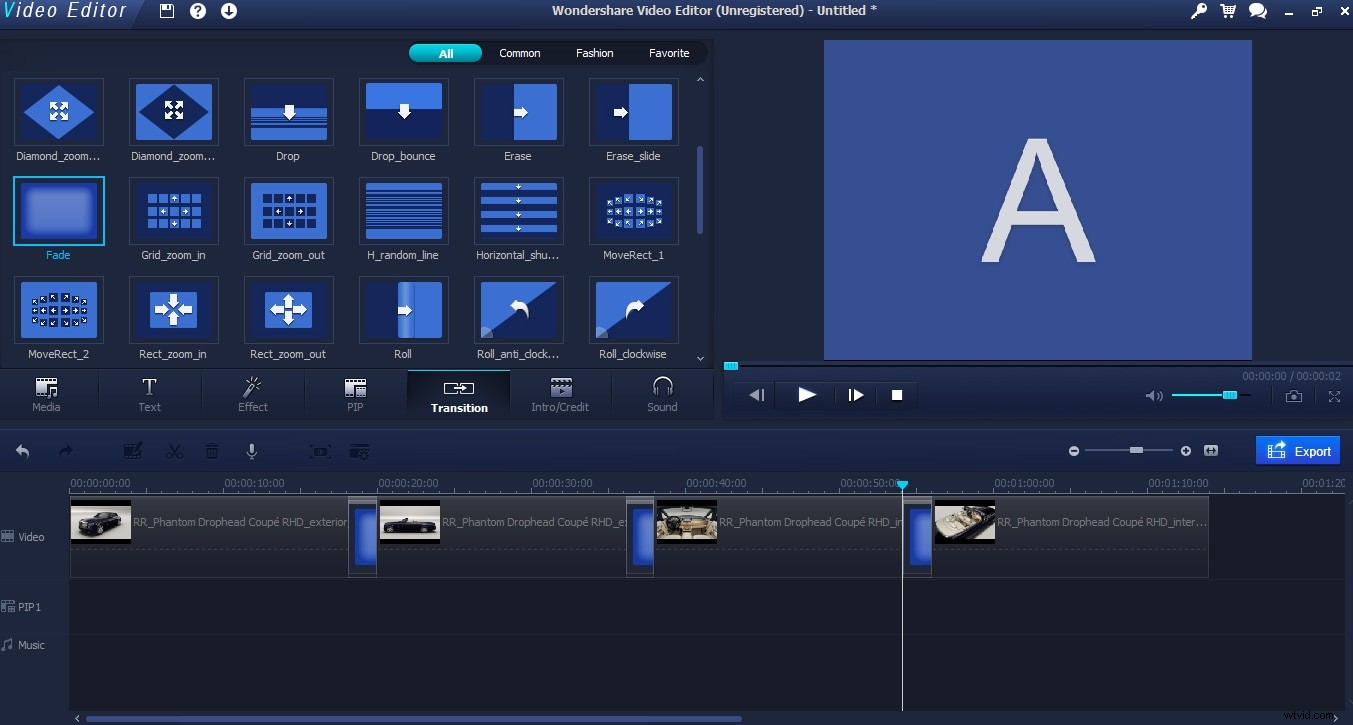
Innym efektem, który możesz dodać, są efekty PIP, wybierając zakładkę PIP w menu obiektów, możesz zobaczyć wiele różnych rzeczy, które możesz dodać do swojego wideo.
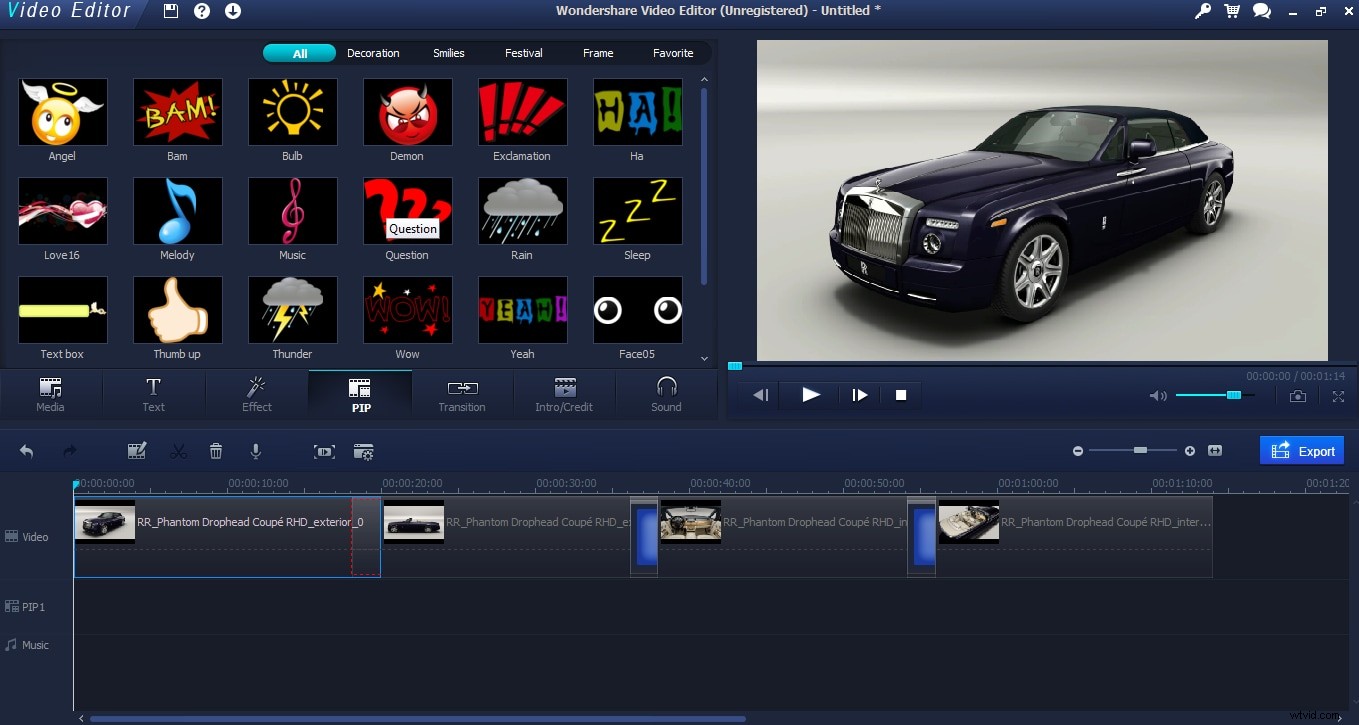
Działają one w taki sam sposób, jak przejścia, wybierając jedno i przeciągając je na oś czasu. Obiekty PIP mają jednak własną sekcję, poniżej części wideo.
Tam możesz normalnie dostosować czas, przez jaki są wyświetlane na ekranie, a w odtwarzaczu wideo możesz dostosować rozmiar i położenie, jak widać na tym zrzucie ekranu.
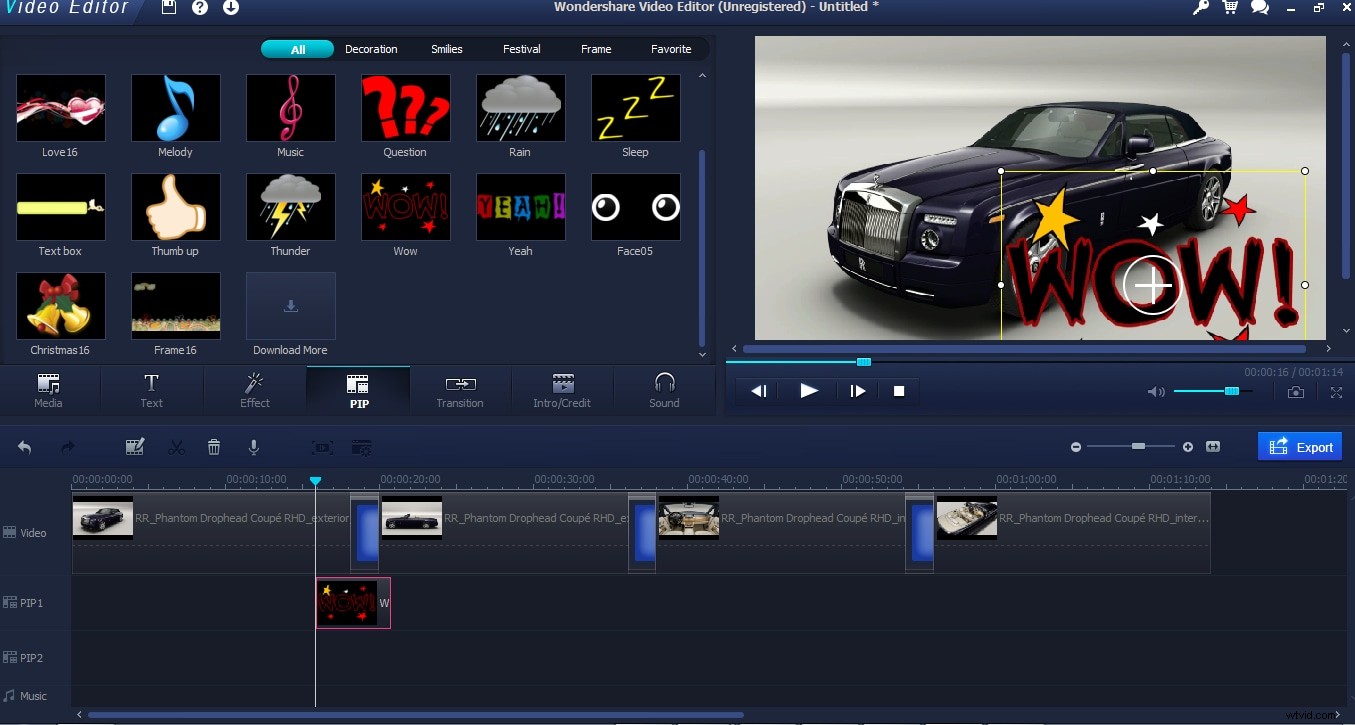
Ostatecznie zdecydowałem się nie umieszczać żadnych obiektów PIP w moim filmie, ale są tam efekty dla wszystkich rodzajów filmów oraz więcej do pobrania z Wondershare.
6. Dodaj muzykę do zdjęć
Następnym krokiem jest dodanie muzyki. Jeśli nie planujesz korzystać z dołączonych efektów dźwiękowych, zechcesz wrócić do przycisku importowania i zaimportować muzykę, której chcesz użyć. Następnie jest wyświetlany w obszarze multimediów.
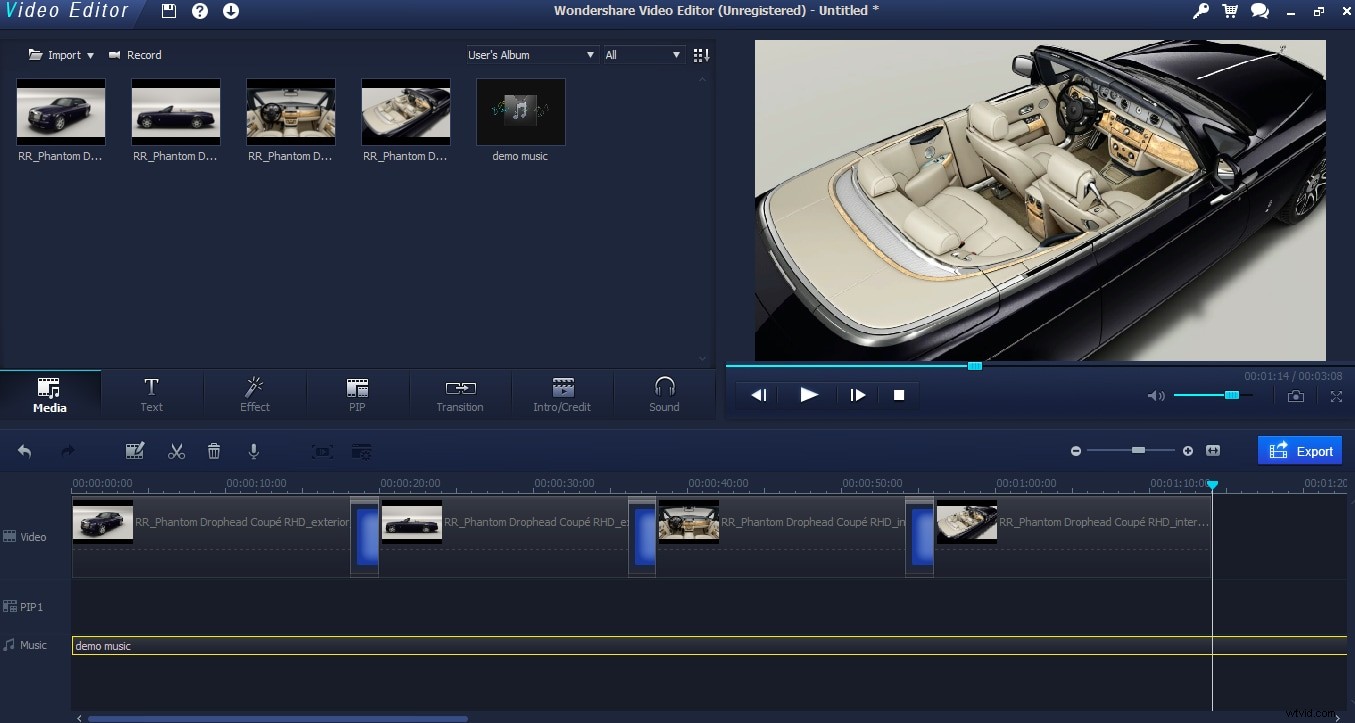
Po wejściu do multimediów możesz, tak jak wszystko inne, przeciągnąć je na oś czasu. Muzyka ma swoją własną przestrzeń na osi czasu, więc przeciągnij plik na dół.
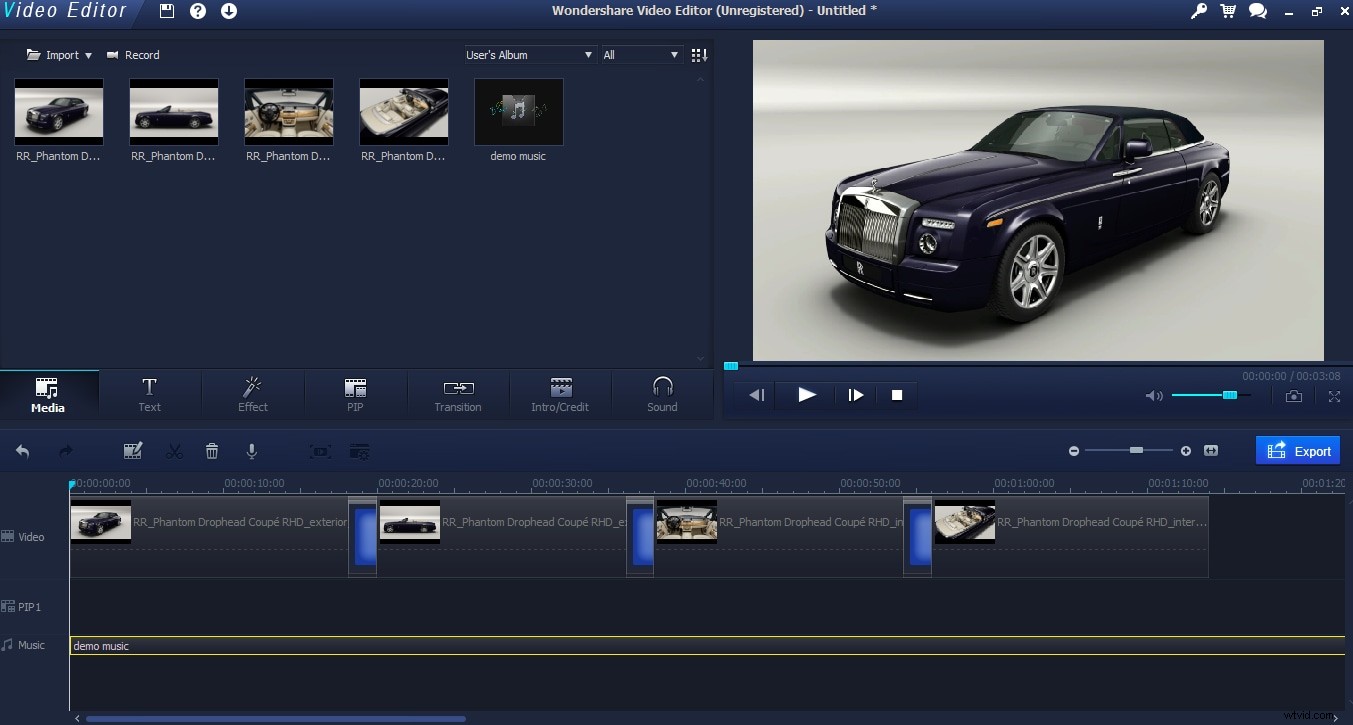
Teraz, chyba że zaplanowałeś to bardzo dobrze, twój plik muzyczny nie będzie tej samej długości, co twój film. Tutaj jest znacznie krócej. Nie jest to jednak problem, możesz zatrzymać wszystko w tym samym czasie. Najpierw zabierz przewodnik do samego końca obrazów, aby wyraźnie wskazać, gdzie chcesz odciąć muzykę.
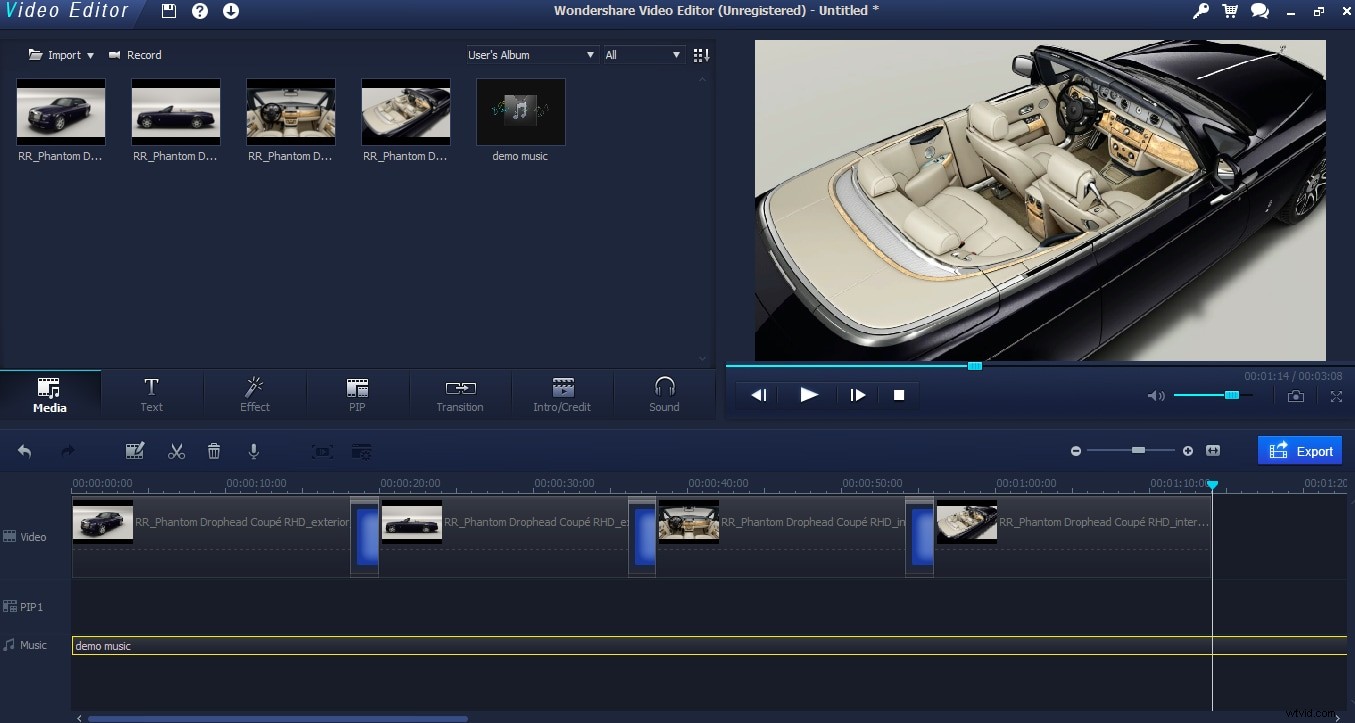
Następnie wybierasz podział z menu osi czasu, czyli obraz „nożyczek” tuż nad osią czasu wideo. Upewnij się, że Twoja ścieżka muzyczna jest podświetlona, kliknięcie podziału podzieli ścieżkę muzyczną na dwie części dokładnie w miejscu, w którym znajduje się przewodnik odtwarzania, jak widzimy tutaj.
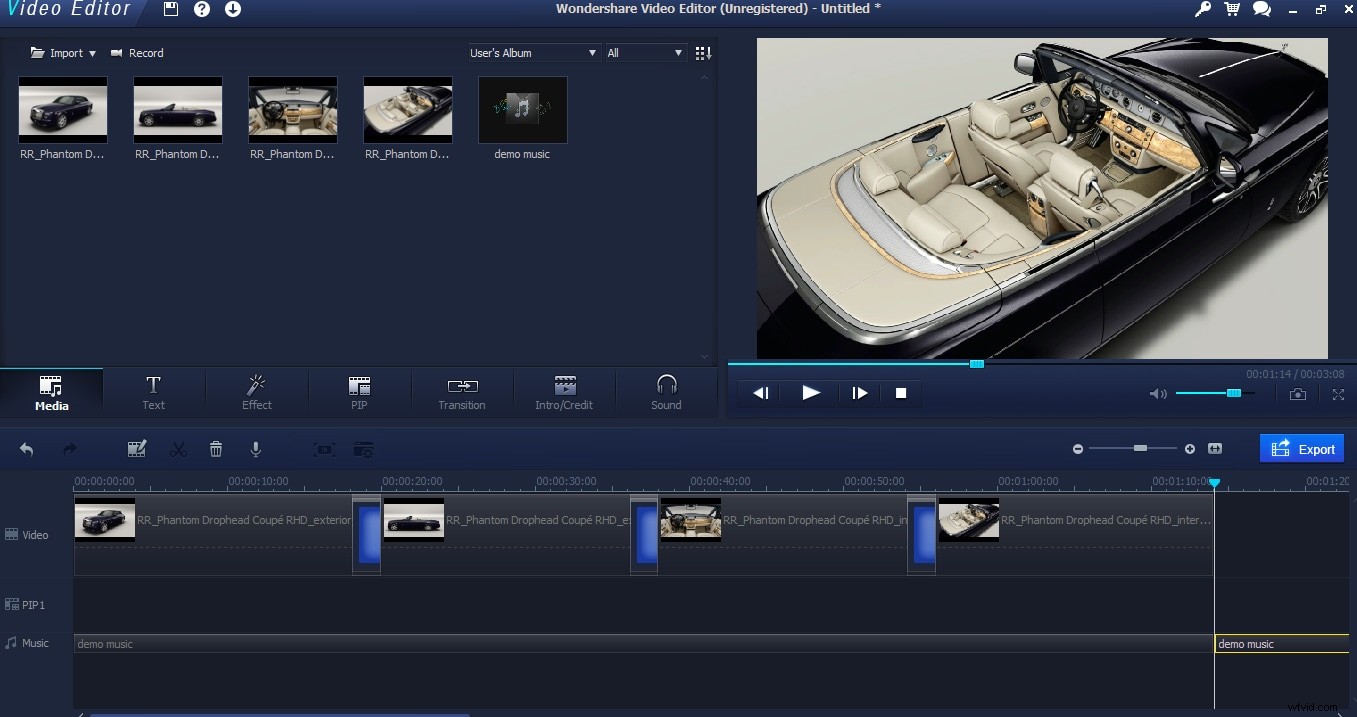
Teraz mogę wybrać ścieżkę po zakończeniu zdjęć i po prostu ją usunąć.
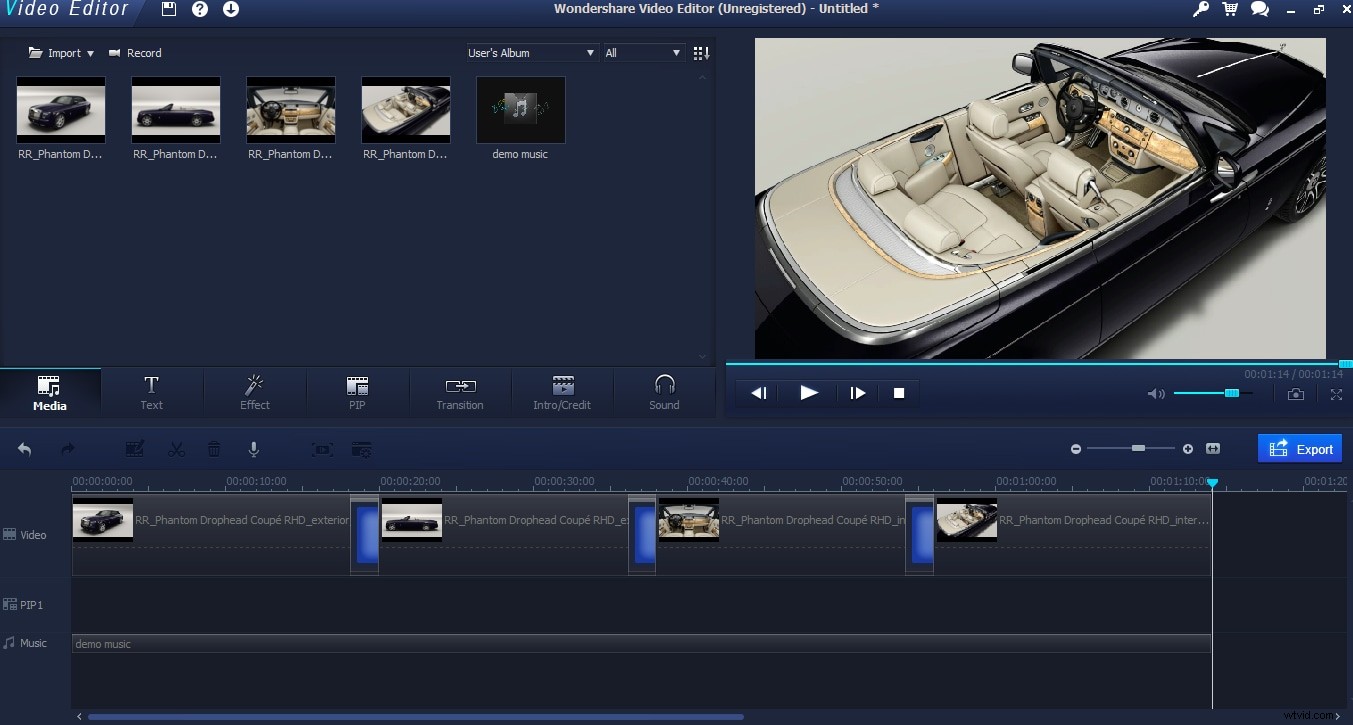
Następnie mamy zsynchronizowaną muzykę i wideo.
7. Ostatnie poprawki i eksport
Gdy już wszystko ustawimy, możesz go nieco dopracować, wybierając przycisk edycji z wybraną ścieżką muzyczną i otwierając menu edycji muzyki.
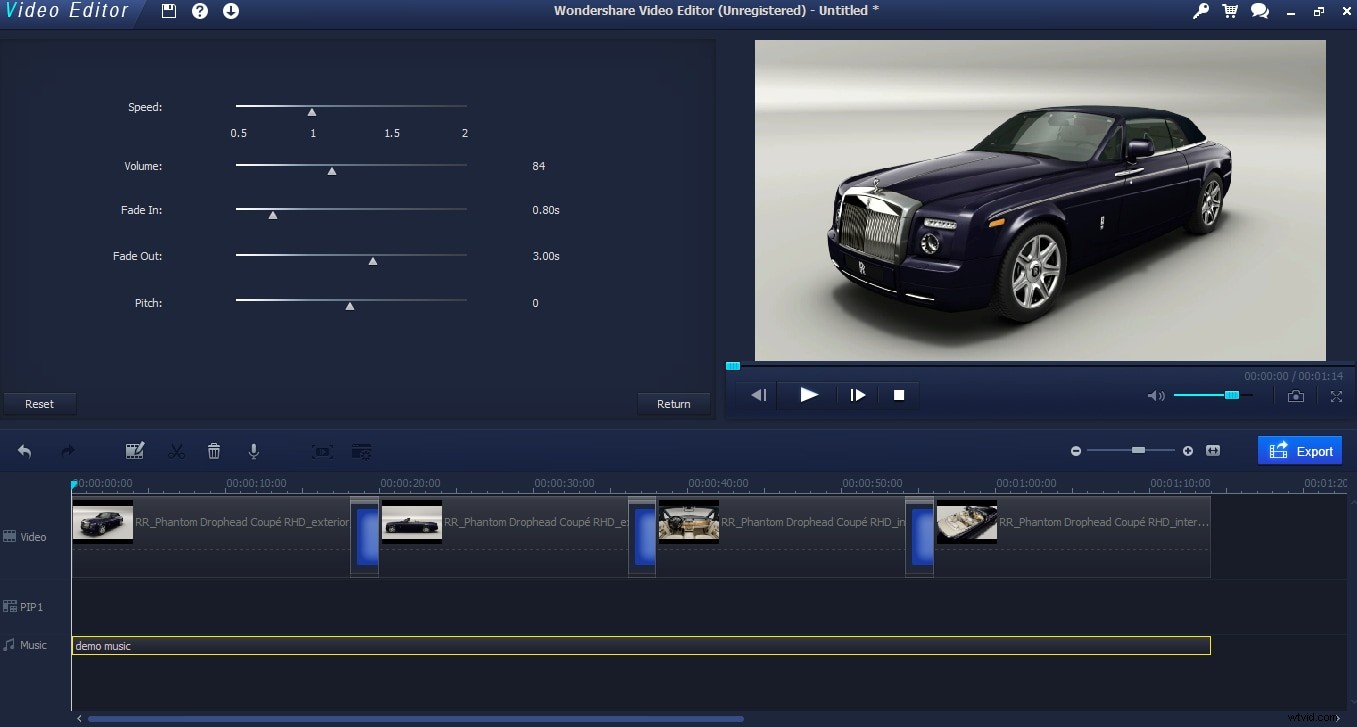
Tutaj dodałem zanikanie trwające 3 sekundy na końcu filmu i krótkie zanikanie, aby nie włączało się od razu.
Wreszcie, gdy wszystko będzie już gotowe, nadszedł czas, aby wyeksportować wideo.
Wybranie przycisku Eksportuj przeniesie Cię do tego menu, w którym możesz wybrać format, w którym chcesz wideo. Pomocne są presty dla różnych urządzeń, takich jak iPhone'y, Playstation itp., a także wbudowane wyjście DVD. Możesz także ręcznie wybierz format i miejsce, w którym chcesz wyeksportować plik. Po dokonaniu wszystkich wyborów kliknij Eksportuj, a plik zostanie przetworzony.
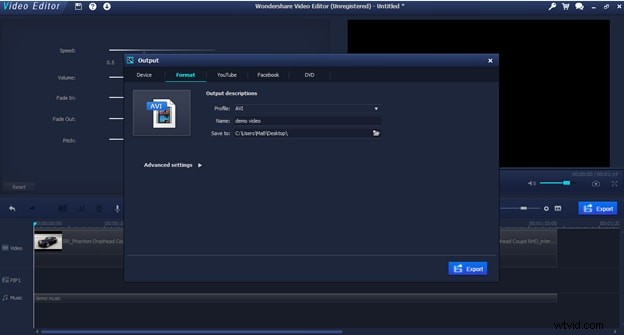
I to wszystko! Właśnie stworzyłeś fajny film z muzyką i zdjęciami za pomocą edytora Wondershare Video. Pobierz bezpłatną wersję próbną tego narzędzia do edycji wideo poniżej.
